Книга: Microsoft Windows SharePoint Services 3.0. Русская версия. Главы 1-8
Создание рабочей области для собраний с использованием шаблона
Создание рабочей области для собраний с использованием шаблона
Создать рабочую область для собраний в обозревателе можно двумя способами.
1. Создать узел SharePoint, используя один из пяти шаблонов рабочих областей для собраний, имеющихся в службах SharePoint. Этот новый узел SharePoint будет иметь всю функциональность рабочей области для собраний, но не будет связан непосредственно с каким-либо событием.
2. Использовать календарное событие для создания рабочей области, связанной с этим событием. Новый узел будет навсегда связан с событием, взятым за основу.
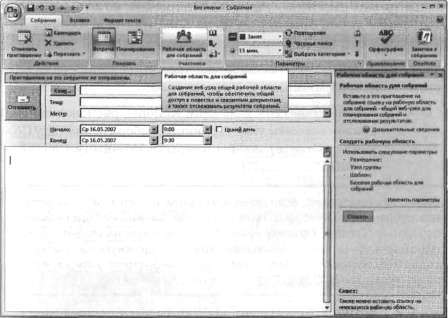
О создании и использовании рабочих областей для собраний из Office Outlook 2007 рассказывается в главе 11.
При создании рабочей области для собраний с использованием Пазового шаблона рабочей области для собраний автоматически добавляются три списка: Цели (Objectives), Повестка (Agenda) и Участники (Attendees). Также создается библиотека документов для хранения документов, связанных с собранием. Эти списки и библиотека функционируют как и любые другие списки и библиотеки, описанные в предыдущих главах. Каждый список имеет веб-часть на первой странице рабочей области, что упрощает использование информации из него. Кроме того, в списке Участники (Attendees) в качестве организатора собрания указан пользователь, создавший рабочую область.
В следующем упражнении вы создадите рабочую область, используя базовый шаблон, и сохраните заметки для еженедельного собрания.
Откройте узел SharePoint верхнего уровня. В этом упражнении используется узел http://wideworldimporters, но вы можете использовать любой другой узел. Если потребуется, введите имя пользователя и пароль, после чего щелкните ОК.
Убедитесь, что имеете достаточно прав для создания узла. Если сомневаетесь, обратитесь к Приложению.
1. В меню Действия узла (Site Actions), расположенном в правом верхнем углу страницы, выберите команду Создание (Create), чтобы открыть страницу Создание (Create).
Совет. Как ни странно, если дочерним узлом является рабочая область для собраний, в меню Действия узла (Site Actions) не будет команды Создание (Create). Поэтому нужно будет щелкнуть на имени списка в одной из веб-частей на домашней странице, щелкнуть на ссылке Все содержимое узла (All Site Content) в области быстрого запуска, а затем на ссылке Создать (Create) на панели инструментов.
2. В группе Веб-страницы (Web Pages) щелкните на ссылке Узлы и рабочие области (Sites and Workspaces), чтобы открыть страницу Новый узел SharePoint (New SharePoint Site).
3. В поле Название (Title) введите имя рабочей области, которую хотите создать, например, Еженедельная встреча по состоянию.
4. В поле Описание (Description) введите описание рабочей области, например, Этот узел содержит актуальную информацию, касающуюся еженедельной встречи по состоянию.
5. В поле URL-имя (URL name) введите адрес URL для новой рабочей области, например, weeklystatus.
Рекомендации по выбору имен URL см. в главе 3.
6. В области Выберите шаблон (Template Selection) перейдите на вкладку Собрания (Meetings) и выберите Базовая рабочая область для собраний (Basic Meeting Workspace).
7. В трех оставшихся разделах оставьте параметры по умолчанию. Их подробное описание см. в главе 3.
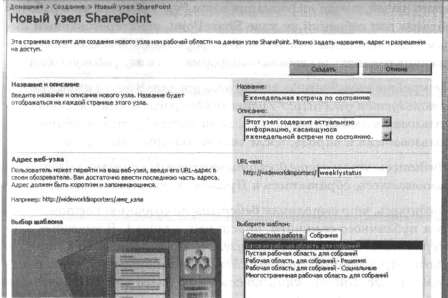
8. Щелкните на кнопке Создать (Create), и новый узел будет создан по адресу http://wideworldimporters/ weeklystatus. Откроется страница нового узла.
Закройте обозреватель.
- Создание рабочей области для собраний с использованием шаблона
- Создание рабочей области для собраний на основе календарного события
- Использование домашней страницы рабочей области для собраний
- Добавление цели в рабочую область для собраний
- Добавление повестки в рабочую область для собраний
- Добавление участников в рабочую область
- Добавление списка необходимых предметов
- Добавление веб-части на страницу
- Ключевые положения
- Рекомендуемые области для тестирования
- Восстановление с использованием инструмента gbak
- Создание файлов с блокировкой
- Создание свободно позиционируемых элементов
- 12. Лекция: Создание приложений с графическим интерфейсом пользователя.
- 2.12.2. Анализ усилительных каскадов в области малых времен
- Создание объектов Collection
- 7.4.2.4. Создание своего первого LiveCD
- 4.2. Создание трехмерной модели и построение горизонтальной проекции детали
- 7.4.2. Создание собственного LiveCD
- Создание пользователя и группы на рабочей станции
- Создание корня документа:




